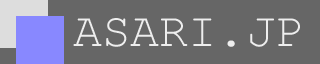2017年9月23日
NEC PC-8001 その5
4日の日記の続きです。PC-8001で何かグラフィカルな表示を行おうと思ったら、やはりグラフィック文字を使うのが現実的なようです。しかし、私のところにはマニュアル類が何もないので、どのキーを押したとき、どんな文字が出るのか、さっぱり分かりません。1つ1つ押してみるしかありません。
 そこで、今後のために全てのグラフィック文字を画面に表示するプログラムを作ってみました(^^;)
そこで、今後のために全てのグラフィック文字を画面に表示するプログラムを作ってみました(^^;)
上半分がコード順(カナ文字も含む)で、下がキーボードレイアウトを模したものです。前者はネットにたくさんあるのですが、後者が見つけられなかったんですよね。これを印刷して手元に置いておきたいと思います。もちろん、PC-8001に繋げられるプリンタなんか持っていないので、この画面を写真撮影して現代のPCで加工(白黒反転など)して、印刷です。
昔はキーボードの手前側面に貼るグラフィック文字のシールなんかもよく見ましたよね。これを元に、そういうのを作ることも今なら可能かもしれません。まあ、シールを貼ると汚くなるので私はやりませんけどね。
実際この機種に限らず、入手したレトロPCは可能な限り完動かつ綺麗な状態を維持すべく、最大限の努力をしていくつもりです。使うときも優しく丁寧に、使わないときは日焼け防止のためにカバーをかけ、ケーブルの抜き差しなどもなるべく行わないようにしています。いつか手放すにしても、自分の代で極力劣化させない、それがレトロPCマニアの社会的責任ですよね(笑)
そういえば、このプログラムを作っていて気づいたのですが、私のPC-8001は、どうやら¥キーの調子が悪いようです。押しても入力されないことがあります。あまり使わないキーなので大きな問題ではありませんが、簡単に直せるものなら直したいですね。あとで分解してみようかと思っています。
ちなみに、¥キーで出るグラフィック文字は漢字の「円」なんですよね。まあ、普通に考えればそうなるでしょうけど、ちょっと感心しました(^^;)
今回のプログラムのソースは載せません。長くなってしまったのと、基本PRINT文で表示しているだけなので(特に後半はループすらない)技術的にも面白いところが何もないからです。いちおうデータレコーダの音声データは置いておきます。
GRPH_20170923.WAV (CLOADのパラメータは"grph")
※ブラウザによってはクリックで再生されてしまうかもしれないので音量に注意!
今回はライン入力ではなくマイク入力から録音してみました。これで少しは音量が稼げたのではないかと思います。まあ、パルス波の周期(つまり音程?)で1と0を表現しているようなので音量はあまり影響しないとは思いますが、それでもいちど他の機器(PCとかスマホとか)で再生したものがちゃんとロードできるか試してみたほうが良いかもしれませんね。
2017年9月20日
CENTURY LCD-8000V/W その後
8/22の日記のその後です。このモニタ、今では主にPC-8001で使用しているのですが、小さいのは良いんだけど、位置が低すぎるとちょっと使いづらいです。そこで、市販のモニタ用のクランプ式アームに(無理矢理)取り付けてみました。
CENTURYのモニタには純正のモニタアームも用意されているのですが、凄く高いし(6千円くらい)耐荷重も2kgまでと、あまり潰しが利きません。そこで、安いVESA規格のアームを買いました。Amazonで評価が高かったBESTEKのBTSS01BKといいうやつで、2千円ちょっとでした。モニタ側はVESA規格に対応していないので(そもそも小さすぎて無理)背面にある収納式のスタンド部分に針金(よくケーブルをまとめるのに使われている皮膜つきの柔らかいやつ)で縛りつけました(^^;) まあ、紐でも良いと思いますが、このモニタは軽いので(510g)これで十分です。あまりグラつくこともなく、良い感じで固定できました。
 ちなみにこのアーム、安いのに頑丈な作りで、なかなか良さそうです。実際、27インチ、10kgまでのモニタで使えるようで、8インチのこのモニタにはオーバースペックすぎますね(笑)
ちなみにこのアーム、安いのに頑丈な作りで、なかなか良さそうです。実際、27インチ、10kgまでのモニタで使えるようで、8インチのこのモニタにはオーバースペックすぎますね(笑)
#話題が増えてきたのでレトロPCカテゴリーを作りました。
関連リンク
・CENTURY LCD-8000V/W その後2 (2018年03月16日)
2017年9月16日
黄ばんだプラ素材の漂白 その2
11日の日記の続きです。キーボードもやってみました。方法は前回と一緒ですが、パーツが多いので、単純に分解が面倒ですね。手間のほとんどはそこかもしれません。また、キーボードのキートップは小さくて軽いので、溶液の中でクルクルと回ってしまって、それを抑えるのが大変でした。割り箸で直したりしても、すぐに裏返っちゃうんですよね(^^;)
 そんな苦労もありましたが、期待どおり白くなりました。うまくいけば、やはり満足感は大きいですね。
そんな苦労もありましたが、期待どおり白くなりました。うまくいけば、やはり満足感は大きいですね。
比較のために、うちでいちばん黄ばんでいるMacintosh IIci(マザーボードはQuadra 700に換装済)と並べておきます。これ、新品の状態では同じ色だったと思うんですよね(笑) なお、今回はこのキーボードの底板は処理しませんでした。あまり黄ばんでいなかったのと、分解するには(たぶん)底板に貼ってあるシリアルナンバーのシールを剥がさないとならなかったからです。
最後に、今回マウスとキーボードの2つで試してみて、この漂白法についていくつか思ったことがあるので、書いておきたいと思います。まず、元々あった黄ばみ以外の汚れは、そのまま残ってしまいますね。手垢とか黒ずみとか、水洗いで落ちないような汚れはそのままでした。先に徹底的に綺麗にしてからやったほうが良いのかもしれません。
また、こうやって溶液に浸して処理すると、かなりの量のワイドハイターEXパワーを消費します。最初に1リットルのお徳用ボトルを買ったのですが、それはもうなくなって既に2本目です。キーボードより大きなもの、または体積が大きなもの(例えばこのIIciのケースなど)を処理するには、この方法では難しいですね。溶液をジェル状に加工して塗る方法もあるようなので、機会があれば試してみたいと思っています。
あとこれは個人差があるかもしれませんが、ワイドハイターEXパワーの原液には強い匂いがあり、それが若干ですが処理後に残ります。しばらくすると消えるとは思いますが、気になる人は気になるでしょうか。個人的には、意外と爽やかな匂いで、あまり嫌いではありません。まあ、もともと衣服に使うものですから、そこは考えてあるのでしょうね。2017年9月11日
黄ばんだプラ素材の漂白
古いPCのボディなど、塗装されていない白いプラ素材(ABS樹脂)は経年で黄ばんでしまうことが多いです。昔は、紫外線によって黄ばんだものはもう元には戻らないというのが定説だったのですが、今ではそれを元どおりに近いレベルまで漂白する方法が編み出されているということを、少し前に知りました。おそらく1年くらい前のGIGAZINEの記事だったと思いますが、それを見て以来、ずっと自分でもやってみたいと思っていました。最近レトロPC熱が高まっていることもあり、思いきって試してみました。
 いきなり大きなものをやるのは不安なので、まずはマウスで試してみました。これは、おそらくMacintosh IIsiに付属していたものだと思います。
いきなり大きなものをやるのは不安なので、まずはマウスで試してみました。これは、おそらくMacintosh IIsiに付属していたものだと思います。
この写真だと(ストロボを使って明るく写っているせいか)意外と綺麗に見えなくもないですが、実際にはかなり黄ばんでいます。ケーブルの色と比べると分かりやすいですね。色が色だけに、どうにも汚らしいです(^^;)
 そして、漂白後の結果がこれです。思わずフハハハハと高笑いが出てしまうほど白くなりました(笑) これまた写真だとあまり差がないように見えますが、薄暗い部屋の照明の下で見ると、明らかに黄土色と白(グレイ)です。
そして、漂白後の結果がこれです。思わずフハハハハと高笑いが出てしまうほど白くなりました(笑) これまた写真だとあまり差がないように見えますが、薄暗い部屋の照明の下で見ると、明らかに黄土色と白(グレイ)です。
ネット上には山ほど成功事例があり、手順も確立されているので詳しくは書きませんが、日本国内では薬剤の規制の関係で、花王のワイドハイター EXパワーを使うのが定番となっているようです。これを水で2倍程度に希釈して漂白したいパーツを浸し、1日から1週間くらい(黄ばみの程度によるらしい)天日干しします。紫外線の強い晴れの日が良いようです。
 実は8月くらいから材料は準備してあったのですが、ずっと天気が悪くて、なかなかできませんでした。今回やったのは1日半くらいですが、曇りがちだったので実質1日ですかね。
実は8月くらいから材料は準備してあったのですが、ずっと天気が悪くて、なかなかできませんでした。今回やったのは1日半くらいですが、曇りがちだったので実質1日ですかね。
入れ物は、100円ショップで購入したタッパーを使いました。半透明だったのと、この素材が紫外線を通すのか分からなかったので、付属の蓋は使わず、サランラップを貼りました。
うまくいったので次に晴れたらキーボードのほうもやろうと思います。そのための大きなサイズの入れ物もホームセンターで購入済みです(^^;)
関連リンク
・黄ばんだプラ素材の漂白 その2 (2017年09月16日)
2017年9月10日
CASIO PB-200 その2
昨日の続きです。ネットで情報を漁りまくって、使い方はほぼ把握できました。PB-100シリーズは人気があるようで、思ったより情報が多いですね。BASICに関しては、PC-8001より多いくらいです(^^;)
このあと何か作ってみたいと思いますが、その前にポケコンについて1つ良いなと思ったことがあるので、書いておきたいと思います。それは、電卓としての使い勝手の良さです。電源オンで普通に電卓としても使えるのですが、式を全て入力したあとに計算を実行するという手順になるので、簡単に数学の数式どおりの計算ができるのです。
例えば以下のような計算式を普通の電卓で計算しようとすると、ちょっと苦労します。(*記号は掛け算です)
左から順々に入力していくわけですが、普通の電卓だと真ん中の掛け算の記号(☓ボタン)を押したした時点で1+2が計算されてしまいます。(例外はMacやiPhone付属の電卓アプリ) 数学のルールどおり掛け算を先にやるためには、自分で順番を変えて計算したり、メモリー機能などを使うことになります。(実はメモリー機能の使い方はよく知りません(^^;) )
しかし、ポケコンでは普通に、この式どおり入力したあとEXEキー(電卓なら=に相当)を押すだけで、ちゃんと計算してくれます。これは便利ですね。
更に、以下のような括弧つきの計算もOKです。キーボードから括弧が入力できます。
世にある関数電卓と呼ばれる高機能な電卓の中にも、こうやって数式を入力してから計算できるものがあるのでしょうか? これまであまり知らなかった世界です。
ちなみに私はHPの関数電卓を持っているのですが、試した限りでは、括弧の入力はできませんでした。ただ、これはRPN(逆ポーランド記法)の電卓なので、括弧など使わずとも、普通に数式どおりの順番で計算ができます。慣れが必要ですが、入力の手間はRPN電卓のほうが少ないですね。とはいえ、数式どおり入力して、間違ってないか目で確認してから計算を始められるのは、それはそれで便利ですね。
まあ、電卓なんて使う機会はもう1年に1回もありませんが、今後そういうときはポケコンをさっと取り出して計算したいと思います。それがきっと、ポケコン使いの本懐ですよね?(笑)
関連リンク
・CASIO PB-200 その3 (2017年09月24日)
2017年9月 9日
CASIO PB-200
ヤフオクでカシオのポケコン(ポケットコンピュータ)PB-200を入手しました。おそらく1983年のモデルで、その前年に出たPB-100(カシオのポケコン1号機)のRAMを増設したモデルですね。
 PB-100が標準の約0.5KBから1.5KBまで増設できたのに対して、これは初めから1.5KBを搭載したモデルです。先日のPC-8001が、これより古くても16KBか32KBですから、デスクトップ機と比べて、いかに少ないかが分かりますね。
PB-100が標準の約0.5KBから1.5KBまで増設できたのに対して、これは初めから1.5KBを搭載したモデルです。先日のPC-8001が、これより古くても16KBか32KBですから、デスクトップ機と比べて、いかに少ないかが分かりますね。
ポケコンの定義は人によって様々だと思いますが、私の定義は「ポケットに入るほど小さく、長期間電池だけで動作し、QWERTYキーボードを搭載し、単体でプログラミング可能なPC」ですかね。ちなみに、私は子供の頃にポケコンを買おうと(買ってもらおうと)思ったことはありませんでした。なんというか当時は、デスクトップPCすら持っていないのに、安いからという理由でポケコンを買ってしまったら負けだと思っていました(笑)
 しかし、決して憧れがなかったわけではなく、その小ささとデザインには、かなりグッと来ていたことを覚えています。今回、新品のように綺麗な個体が出品されていたのを見て、つい我慢できず入札してしまいました(^^;)
しかし、決して憧れがなかったわけではなく、その小ささとデザインには、かなりグッと来ていたことを覚えています。今回、新品のように綺麗な個体が出品されていたのを見て、つい我慢できず入札してしまいました(^^;)
実際、ボディはデッドストックと言われても信じてしまうほど綺麗でした。子供の頃の記憶よりずっと小さく、薄く、そして美しかったです。iPhone 6sよりちょっと大きくて、ちょっと厚いくらいですかね。重量はかなり軽くて、届いたとき違うものが入ってるんじゃないかと疑ったほどです(笑)
 ボディは傷1つないけど、液晶には僅かな変色が見られます。ただ、電源を入れると分からなくなるレベルで、視認性は新品の頃と変わらないのではないかと思います。まあ、製造から30年はたっているでしょうから、いつダメになってもおかしくはありませんけどね。
ボディは傷1つないけど、液晶には僅かな変色が見られます。ただ、電源を入れると分からなくなるレベルで、視認性は新品の頃と変わらないのではないかと思います。まあ、製造から30年はたっているでしょうから、いつダメになってもおかしくはありませんけどね。
ちなみに晩年のポケコンは、2大メーカーのカシオ、シャープともに黒いボディが主流になってしまい、個人的には残念に思っていました。やはりこの当時のデザインが好きですね。最後までポケコンを製造していたシャープの最終機(PC-G850VS)は、まだ新品が手に入るようです。画面は広いし、BASICだけでなくC言語などいくつかの言語か使えるようで、欲しくないと言えば嘘になります。黒いけど(笑)
 付属品は合皮のケースのみで、こちらは少し痛みも見られましたが、それでも綺麗です。おそらく、このケースに入れたまま長期間保管されていたのでしょうね。
付属品は合皮のケースのみで、こちらは少し痛みも見られましたが、それでも綺麗です。おそらく、このケースに入れたまま長期間保管されていたのでしょうね。
PCなんて商品は今でもそうでしょうが、買ってはみたものの使わなかった(使えなかった)というパターンはかなり多いでしょうから、こうやって新品同様で残っているものは意外と多いのかもしれませんね。たとえ汚くても壊れていても捨てずに、ぜひ市場に流して欲しいものです。
さて、これを何に使おうかと考えていて、1つ作ってみたいプログラムを思いつきました。資料がないので苦労するかもしれませんが、デスクトップ機と違ってテレビを見ながらでもやれるので、のんびり楽しみたいと思います。
関連リンク
・CASIO PB-200 その2 (2017年09月10日)
2017年9月 4日
NEC PC-8001 その4
8/28の日記のその後です。ネット上でPC-8001用のソースを漁って、四角形を描画する方法が分かりました。N88-BASICと同じLINE文ですが、パラメーターが微妙に違うのですね。N-BASICでは、こんなふうに書くようです。
このPSETというパラメータは88にはなかったと思うのですが、他にPRESETと指定すると消去、また文字をダブルクオーテーションで挟んで(例えば"A"のように)指定すると、文字による線や四角形の描画も可能なようです。このあたり、PC-8001のグラフィックがセミグラフィックと呼ばれる所以なんですかね。このあとの88で進化したということでしょうか。
 とりあえず、これでカラーバーのプログラムを書き直してみました。はじめPSETで作ってみたところ、残念ながら描画速度はほとんど変わりませんでした。
とりあえず、これでカラーバーのプログラムを書き直してみました。はじめPSETで作ってみたところ、残念ながら描画速度はほとんど変わりませんでした。
しかし、そのあと文字による描画に変えてみたら(前回の四角形の文字)ものすごく速くなりました。画面全体の描画が1秒くらいで完了します。これなら実用レベルですね。また、LINE文で描画すると、最後にスクロールしてしまう問題も発生しなかったので、ソースも凄くシンプルになりました。これで完成ですね。
録音したデータレコーダーの音声データもアップしておきました。
COLORBAR_20170904.WAV (CLOADのパラメータは"colorb")
※ブラウザによってはクリックで再生されてしまうかもしれないので音量に注意!
・追記
行番号140のインデントを忘れてますね。今回はスペースを入れてみたんですが、詰めが甘い(^^;) (プログラムの動作には影響しません)
関連リンク
・NEC PC-8001 その5 (2017年09月23日)
2017年8月28日
NEC PC-8001 その3
昨日の続きです。データレコーダーのケーブルの件ですが、昨日とは別のPC-8801の情報サイト(こちら)を参考に作り直したところ、無事ケーブルを挿したまま使えるようになりました。簡単に書けば、2ピンがグランド、4ピンが出力、5ピンが入力ですね。
これまで何回かセーブ/ロードを試しましたが、一度も失敗していません。音声形式はリニアPCMの16bit/44.1kHzですが(CDと同じ)これで十分ですね。ただし、mp3やAACなどの不可逆圧縮の形式はまずいと思います。
余談ですが、PCから出力される音声は、かなり音量が小さいんですね。最初、レコーダーのほうの録音レベルを最大に上げても全然レベルメーターが振れないので何かおかしいのかと思ったのですが、その状態で、ちゃんとロードできました。間違ってオーディオ機器で再生してしまったときのために、あえてそうしてあるのかもしれませんね。他のPCも同じなのでしょうか。これまで気づきませんでした。
録音したカラーバーのプログラムの音声データもアップしておきました。昨日のバグは修正済です。まあ、誰もダウンロードしないと思いますが(笑)
COLORBAR_20170828.WAV (CLOADのパラメータは"colorb")
※ブラウザによってはクリックで再生されてしまうかもしれないので音量に注意!
関連リンク
・NEC PC-8001 その4 (2017年09月04日)
2017年8月27日
NEC PC-8001 その2
昨日の続きです。データレコーダーを繋ぐカセット端子用のケーブルを作りました。制限つきになってしまいましたが、PCMレコーダーでちゃんと使えています。
PC-8001用の情報が見つけられなかったのでPC-6001の情報を参考にしたのですが、諸説あるようで、そのうち1つを真似して作ったら、どうもセーブ(保存)はうまくいくけどロード(呼び出し)ができません。いろいろ試してみて、入力と出力の両方のケーブルを挿しているとダメなことに気づきました。片方を抜けばOKです。リモート端子は省いちゃったので(対応機器がないため)その影響もあるんですかね? よく分からないけど、まあ自分で使うだけなら抜いて使うという運用でOKです。ベリファイ(ちゃんと保存できたかどうかセーブ後に読み込んで確認する処理)のとき、ちょっと面倒ですけどね。
 保存ができるようになったので、1つ実用的なプログラムを作ってみました。モニタ調整用に、画面にカラーバーのようなものを表示するプログラムです。結果を見ると、どうやら自作のRGBケーブルは、うまく機能しているようですね。とても綺麗に表示されています。なお、このプログラムでカラーバーを描画するには8秒くらいかかります(^^;)
保存ができるようになったので、1つ実用的なプログラムを作ってみました。モニタ調整用に、画面にカラーバーのようなものを表示するプログラムです。結果を見ると、どうやら自作のRGBケーブルは、うまく機能しているようですね。とても綺麗に表示されています。なお、このプログラムでカラーバーを描画するには8秒くらいかかります(^^;)
30年も前の記憶を頼りに作ったわけですが、思ったより忘れていました。また、このPC-8001(N-BASIC)と、私が経験のあるPC-8801(N88-BASIC)の違いも大きいようです。88ではグラフィック画面を使えば好きな座標に四角形を描いて塗りつぶすなんてことは簡単にできたのですが、同じようにはできないみたいですね。というか、グラフィック画面の使い方が全く分からなかったので、テキスト画面でグラフィック文字(いくつか用意されている記号)の中のいちばん大きな四角形(GRPH + , で入力できる)を並べて表示することにしました。25行モードにすれば、隙間なく表示されるようです。
 プログラムのリストも載せておきます。インデントがないので見にくいですが、まだ編集方法もよく分からないのです(^^;)
プログラムのリストも載せておきます。インデントがないので見にくいですが、まだ編集方法もよく分からないのです(^^;)
PC-8001のテキスト画面には7で割り切れる桁数がないので、画面を36桁に設定して、中央のグリーンを1文字だけ増やしています。描画が終わったらそこでループし、何らかのキーが入力されたら、画面モードを戻して終了です。
ちなみに最初のCONSOLE文でスクロールを1行目だけに制限しているのですが、これがないと最後の行を表示したあと全体が1行分スクロールしてしまいます。他に、これを回避するうまい方法が思いつきませんでした。
以上、かなり久々に古いPCをいじってみたわけですが、いろいろと思うところがありました。ある意味、カルチャーショックですかね。現在のPCと比べて、やりたいことがとにかくできません。データの保存も面倒だし、スクリーンショットも撮れない。画像ファイルなんてもちろん扱えません。なんといってもメモリ(RAM)は僅か32KB(当時としては大容量)しかありませんからね。例えば今の私のメインのPCのメモリは8GBだから、ざっと26万分の1ですね!(笑)
キーボードにも違和感がありました。特に、バックスペースキーが、あるべき位置にないのはかなり不便です。CTRL+Hで操作していますが、もっと良い方法はないのですかね。カーソルキーも上下と左右が共用(SHIFTキーで使い分ける)で不便だし、INS/DELキーの使い方は忘れてるし、いろいろと苦労しました。ただ、キータッチだけは今のPCにはない(少なくともメーカー製のPCにはない)良さがありますね。
日本語はカタカナのみ扱えますが、ローマ字入力なんてことはできないので、JISキーボードから直接入力するしかありません。88のときはどうしてたのかと考えてしまいましたが、カナ入力なんて覚えた記憶はありません。1文字入力するのに何秒もかかってしまい、まるで初心者のようです(^^;)
そんな不便さはあるものの、やはりこの時代のBASICでのプログラミングは面白いですね。制約があるから工夫するし、それがうまくいけば楽しいです。また、構文が単純なので習得も容易です。プログラミングの初心者は本来、こういう単純なレベルから始めるべきですよね。今の人は本当に大変ですね。IchigoJamみたいなPCが、もっと増えると良いのではないかと思います。
・訂正
1つバグを見つけました(^^;) 行番号120のループが1回多いですね。25ではなく24が正解です。とはいえ、処理時間が1行分余計にかかるだけで、結果は変わりません。スクロール範囲を制限しないと最後に全体が1行分スクロールしてしまう問題も同じです。
関連リンク
・NEC PC-8001 その3 (2017年08月28日)
2017年8月26日
NEC PC-8001
ヤフオクでNECのPC-8001を入手しました。1979年発売の8bit PCで、私が子供の頃、おそらく最初に憧れたパソコン(当時はマイコンと呼ぶのがメジャーだった)です。かなり綺麗な完動品が出品されていたので、迷わず入札しました(^^;) おそらく後期の32KBモデルだと思います。
 もちろん、先日のモニタで使うつもりで購入したのですが、ケーブルは市販されていないので(同人ハードっぽいものは存在する)自作となります。モニタに付属していた2mのVGAケーブルをベースに加工したのですが、せっかくなので50cmと1.5mにカットして長短2本作りました。PC側はDIN 8ピンで、パーツを購入して半田付けしました。ただ、当時のいわゆるデジタルRGB端子(今のDVI等とは全く違うもの)は出力電圧が高いため、R,G,Bの各信号に150Ωの抵抗をかませる必要があるそうで、意外と大変な作業でした。でも苦労の甲斐あって、ちゃんと映っています。期待以上に綺麗です。
もちろん、先日のモニタで使うつもりで購入したのですが、ケーブルは市販されていないので(同人ハードっぽいものは存在する)自作となります。モニタに付属していた2mのVGAケーブルをベースに加工したのですが、せっかくなので50cmと1.5mにカットして長短2本作りました。PC側はDIN 8ピンで、パーツを購入して半田付けしました。ただ、当時のいわゆるデジタルRGB端子(今のDVI等とは全く違うもの)は出力電圧が高いため、R,G,Bの各信号に150Ωの抵抗をかませる必要があるそうで、意外と大変な作業でした。でも苦労の甲斐あって、ちゃんと映っています。期待以上に綺麗です。
PC-8001の販売当時は12〜14インチくらいのモニタが主流だったと記憶しています。それに比べると8インチはいかにも小さいですが、文字の大きさも含め、使い勝手は全く問題ありませんでした。液晶はブラウン管より表示領域が少し広いのと、品質も高いからだと思います。最近ちょっと老眼の気がある私でも大丈夫でした(^^;) あと、これは予想していませんでしたが、こういう小型液晶だとPC-8001の上に乗せられるのが最高ですね。
入手したのは本体だけなので、当面はBASICで遊ぼうと思っています。(当時のPCは電源オンでBASICというプログラミング言語の開発環境が起動するのが一般的) 本体内のROM(読み出し専用メモリ)に入っているので電源オンですぐに使えます。今のPCと比べて、その起動の素早さにびっくりしました。私がこれまでに購入した中で、最も起動の早いPCかもしれません(笑)
データレコーダー(カセットテープレコーダー)も持っていないので(ラジカセくらいはどこかにあるかも)プログラムの保存は以前購入して使っていないPCMレコーダーで代用するつもりです。ただ、こちらもケーブルがないので、このあと自作する予定です。
マニュアル類も何もありませんが、私はPC-8801 (mk II)を所有していたことがあるので、あの頃のマイクロソフト系のBASICは、かなり覚えています。また、この機種は当時NHK教育テレビの「マイコン入門」という番組で使われていたモデルなので、それも記憶に残っています。まあ、往年の名機ですし、忘れている部分はネットを調べれば、なんとかなるでしょう。
以上、ついに禁断の(?)レトロPCの世界に足を踏み入れてしまったなという感じですが、ヤフオクにはこういった古いPCがたくさん出品されています。他にも憧れの機種がいくつかあったのですが、まずこのPC-8001にした理由は安かったのと、壊れにくいだろうと思ったからです。壊れやすいモニタや補助記憶装置などは外付けですからね。
関連リンク
・NEC PC-8001 その2 (2017年08月27日)
2017年8月22日
CENTURY LCD-8000V/W
古いPCを使うとき大きなモニタに繋いだり移動させたりが面倒だったので、中古で8インチの液晶モニタを買いました。CENTURYのLCD-8000V/Wです。
 購入価格は1万円。なぜかメーカーの直販サイトで売ってました。もしかすると初期不良の修理上がり品とかでしょうか。新品みたいに綺麗でした。(写真の左にあるのは19型テレビです)
購入価格は1万円。なぜかメーカーの直販サイトで売ってました。もしかすると初期不良の修理上がり品とかでしょうか。新品みたいに綺麗でした。(写真の左にあるのは19型テレビです)
液晶パネルはSVGA(800x600)で、接続もVGA端子のみだけど、明るくて綺麗です。電源はUSBから供給。液晶にはプラ製のカバーも付けられるので、モバイル用途にも最適です。
試しにPowerMac G4に繋いだらVGA(640x480)でしか認識しませんでしたが、昔のMacのSVGA相当は832x624という特殊な解像度が標準だったので、そのせいですかね? まあ、実際にはもっと古いマシンでしか使わないので、問題ありません。
実はCENTURYのこの小型液晶モニタシリーズは後継機もいろいろあって、スペックだけ考えたら正直これは高いと言わざるを得ません。しかし、あえてこの古いモニタを買ったのには理由があります。これは知る人ぞ知るスグレモノで、15kHzや24kHzといった8〜16bit時代のオールドPCの画面表示ができる貴重なモニタなのです。
最近(まあ前からですが)オールドPCに凄く興味があって、子供の頃に憧れていて買えなかったPCを手に入れようかといつも迷っているのですが、モニタがネックなんですよね。今更ブラウン管の大きなやつを買うのは絶対に嫌だし、壊れたら終わりですからね。というわけで、近い将来、きっと役に立つと思います。立たせます!
 しかし、無信号時の「信号がないです」という日本語がちょっと笑えます。「信号がないのです」だったら、もっと面白かったのに(^^;)
しかし、無信号時の「信号がないです」という日本語がちょっと笑えます。「信号がないのです」だったら、もっと面白かったのに(^^;)
関連リンク
・NEC PC-8001 (2017年08月26日)
・CENTURY LCD-8000V/W その後 (2017年09月20日)